У овом чланку ћу вам показати како да преузмете Дебиан 9 Стретцх исо, направите УСБ погон за покретање Дебиан 9 Стретцх од исо датотеку која користи Руфус и како инсталирати Дебиан 9 Стретцх са тог УСБ погона за покретање. Хајде да почнемо.
Преузимање Дебиан 9 Стретцх исо-а
Прво идите на службени Дебиан исо страница за преузимање на хттпс: // ввв.дебиан.орг / ЦД / и требало би да видите следећи прозор.
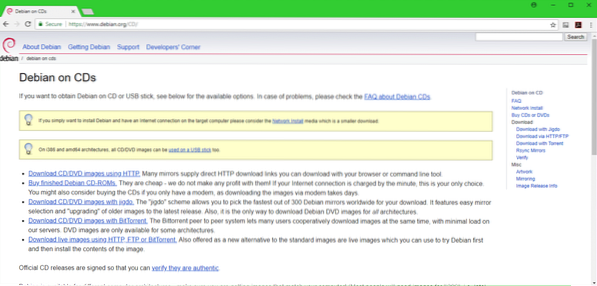
Сада кликните било коју од веза како је означено на снимку екрана испод. Ако имате брзу интернет везу, можда ћете желети да преузмете Дебиан 9 исо датотека користећи ХТТП. У том случају кликните на Преузмите ЦД / ДВД слике користећи ХТТП. Ако желите да користите Торрент за преузимање исо датотеку, а затим кликните на Преузмите ЦД / ДВД слике са БитТоррент-ом. Ако желите да преузмете Ливе исо слике Дебиана, а затим кликните на Преузмите слике уживо користећи ХТТП, ФТП или БитТоррент. Бирам преузимање ХТТП-а.
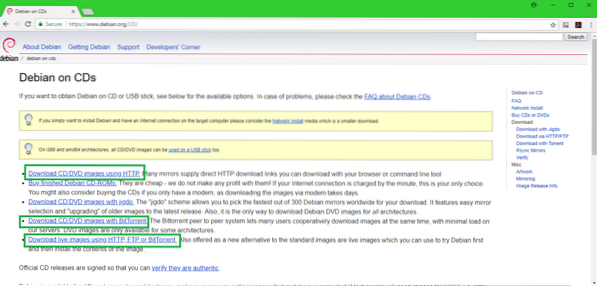
Једном када кликнете на везу, требало би да видите нешто слично. Само се померите мало надоле.
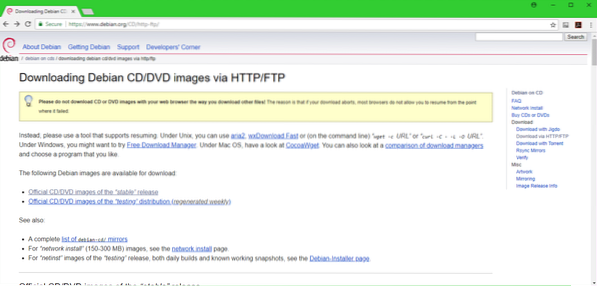
Сада кликните на амд64 ако желите да инсталирате 64-битну верзију Дебиана или и386 ако желите да инсталирате 32-битну верзију Дебиан ОС-а на свој рачунар. Идем на 64-битну верзију.
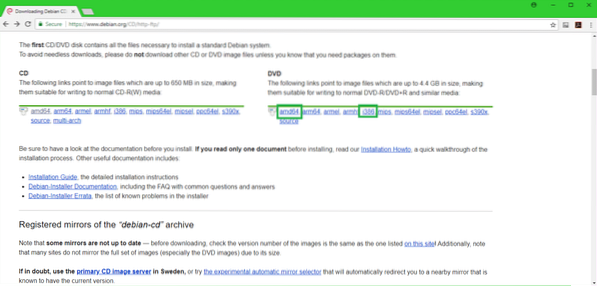
Сад би требало да видите овако нешто. Само се померите мало надоле.
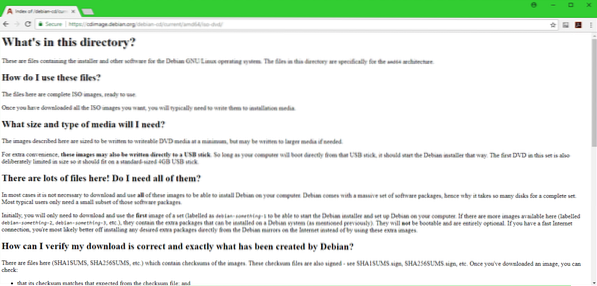
Кликните на први ДВД исо датотеку као што је означено на снимку екрана испод.
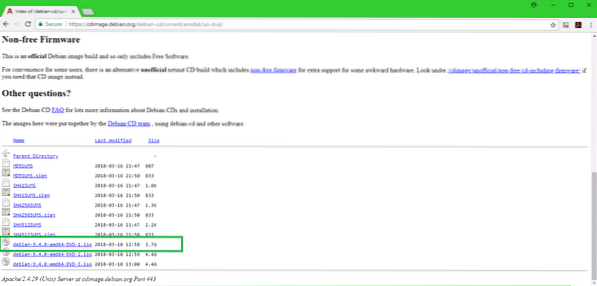
Преузимање би требало да започне како видите на снимку екрана испод.
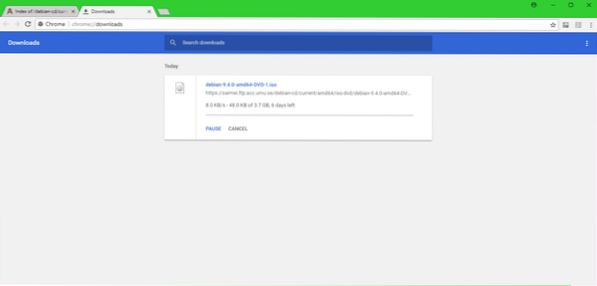
Преузимање Руфуса и стварање УСБ-а за покретање система Дебиан 9 Стретцх
Када се преузимање заврши, морате направити УСБ погон који се може покренути како бисте могли да се покренете са њега и инсталирате Дебиан 9 Стретцх на свој рачунар.
Идите на званичну веб страницу Руфуса на хттпс: // руфус.акео.тј. и требало би да видите следећи прозор. Померите се мало надоле.
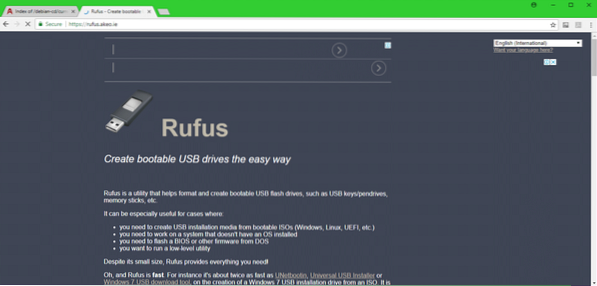
Требали бисте видети везу до Руфус Портабле како је означено на снимку екрана испод. Кликни на то

Руфус Портабле требало би да преузмете.
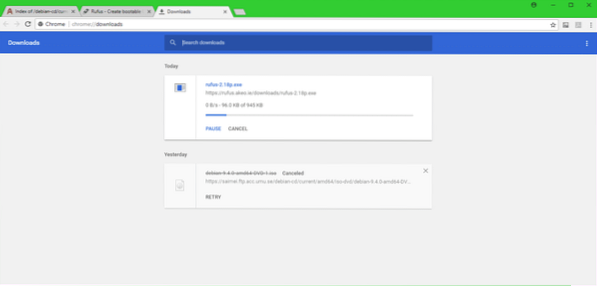
Сад трчи Руфус Портабле и требало би да видите следећи дијалошки прозор. Кликните на Не.
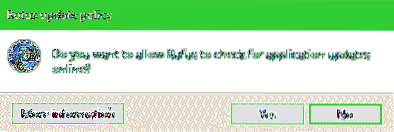
Руфус Портабле требало би да се појави прозор.
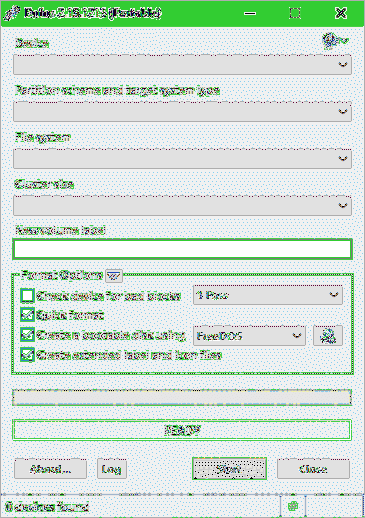
Сада уметните УСБ погон и он би се требао појавити у Руфус прозор.
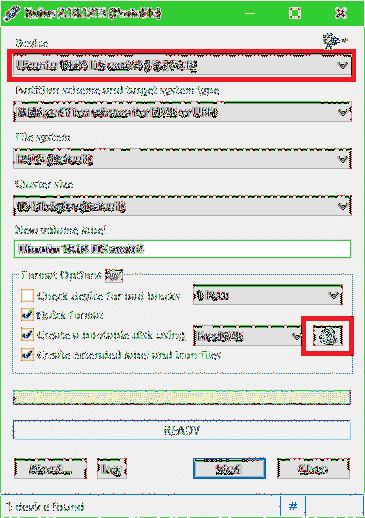
Требало би да се прикаже бирач датотека. Изаберите свој Дебиан исо слику и кликните на Отвори.
БЕЛЕШКА: Користим старију исо Дебиан 9 Стретцх ДВД-а, јер сам га преузео и поновно преузимање би потрајало јако дуго. Не би требало да прави разлику.
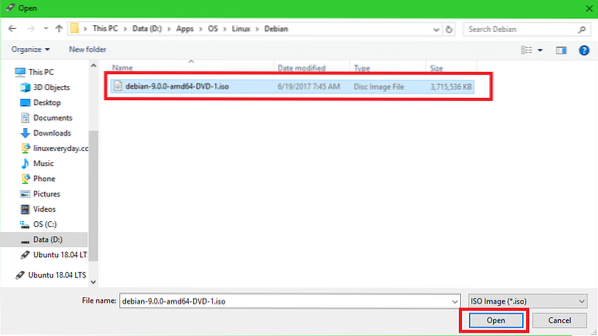
Сада кликните на Почетак.
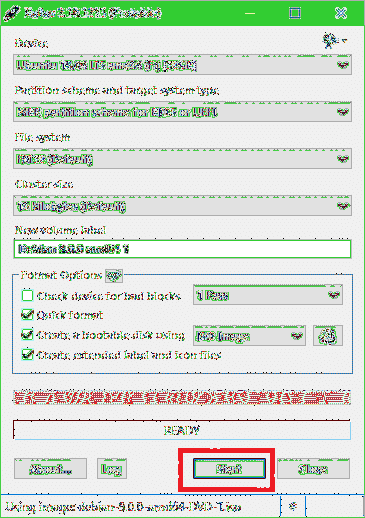
Требали бисте видети следећи прозор. Кликните на да.
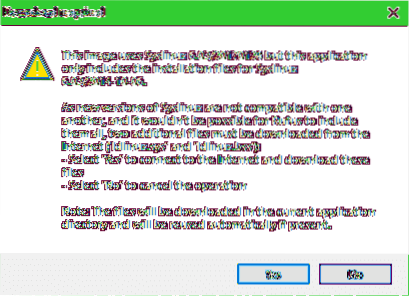
Само оставите задане вредности и кликните на У реду.
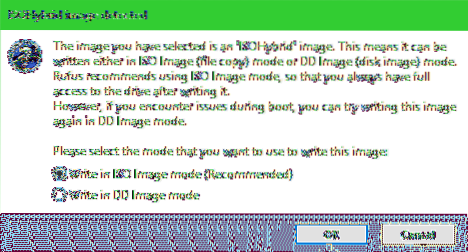
Сада кликните на У реду. Требало би да избрише све са УСБ уређаја.
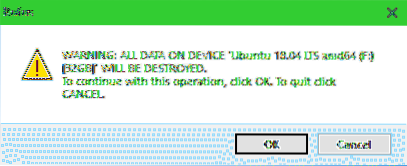
Процес израде УСБ погона Дебиан 9 Стретцх за покретање система:
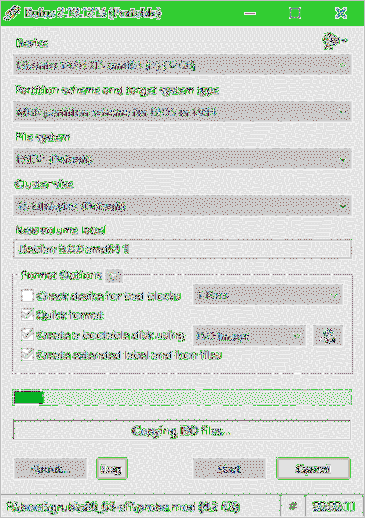
Када завршите, кликните на Близу.
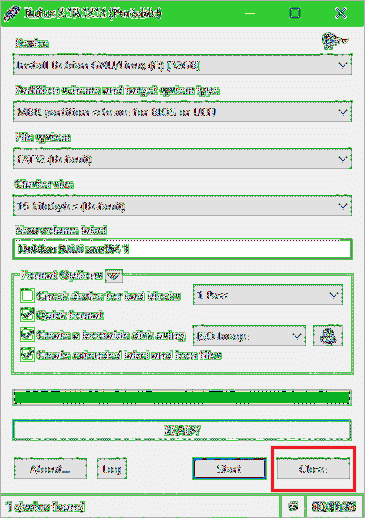
Покретање са УСБ диска и инсталирање Дебиан 9 Стретцх
Сада уметните УСБ погон у рачунар и покрените се са њега. Требало би да видите овако нешто. Изаберите Графичка инсталација и притисните
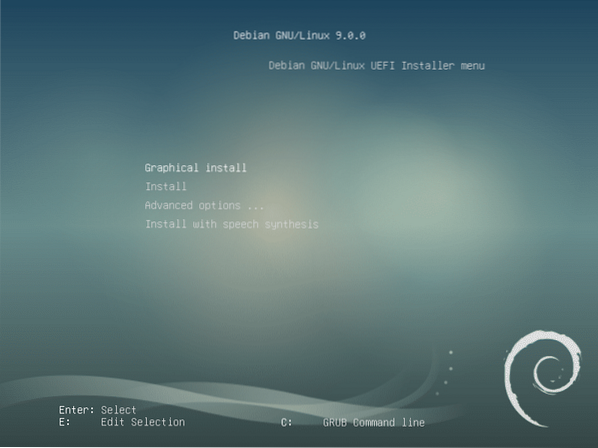
Изаберите свој језик и кликните на Настави.
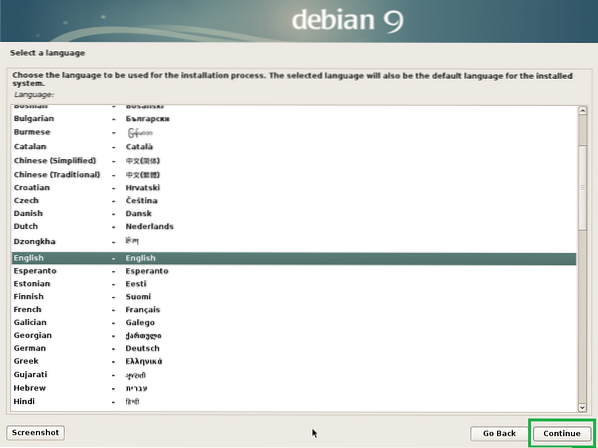
Изаберите своју локацију и кликните на Настави.
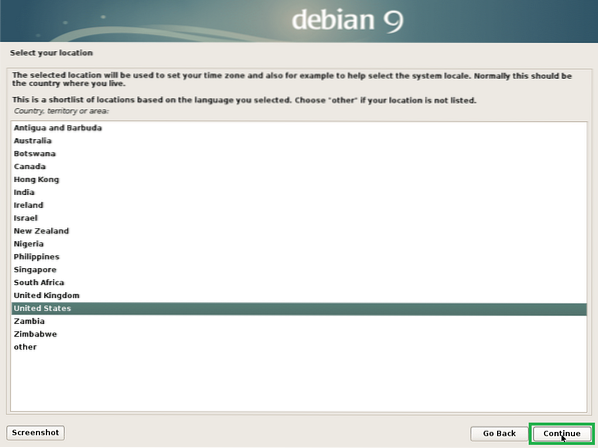
Изаберите распоред тастатуре и кликните на Настави.
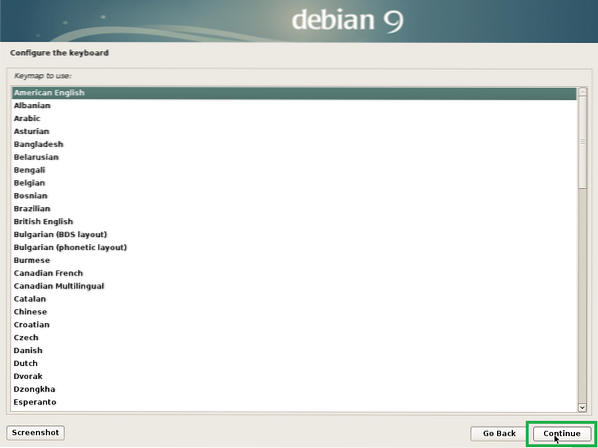
Унесите име свог хоста и кликните на Настави.
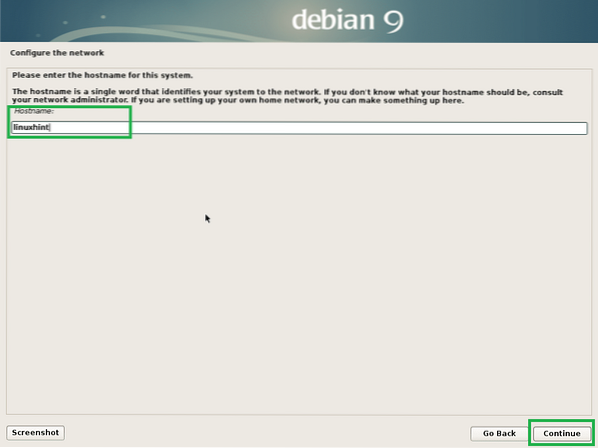
Овде можете поставити име домена. Такође можете да га оставите празним и кликнете на Настави.
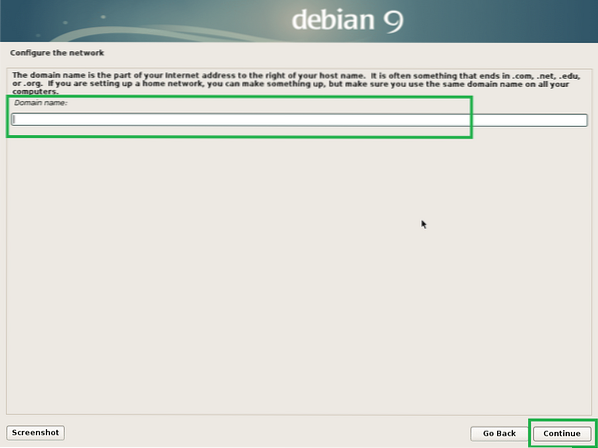
Подесите роот лозинку и кликните на Настави.
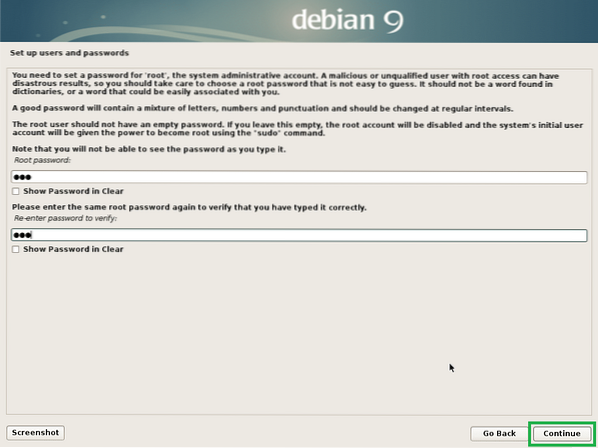
Укуцајте своје пуно име и кликните на Настави.
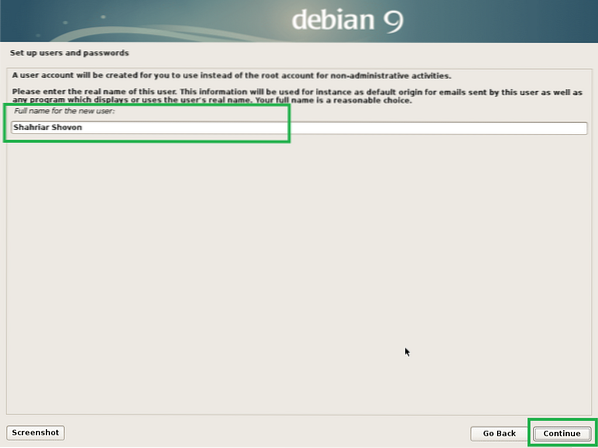
Укуцајте своје корисничко име и кликните на Настави.
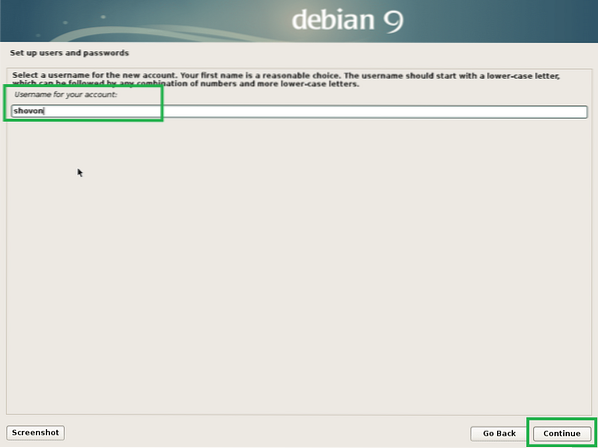
Поставите лозинку за свог корисника и кликните на Настави.
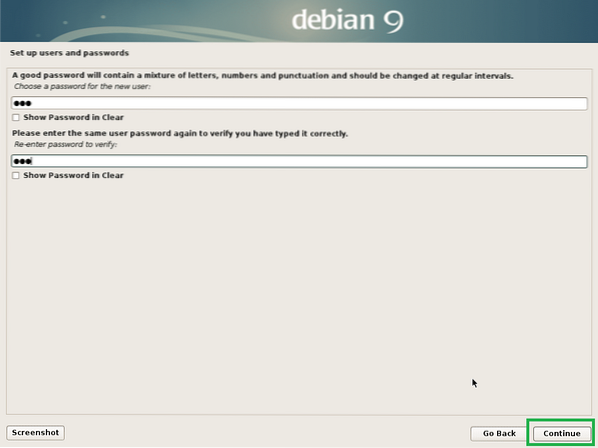
Изаберите своју временску зону и кликните на Настави.

Изаберите да ако ваш хардвер подржава УЕФИ, у супротном одаберите Не а затим кликните на Настави.
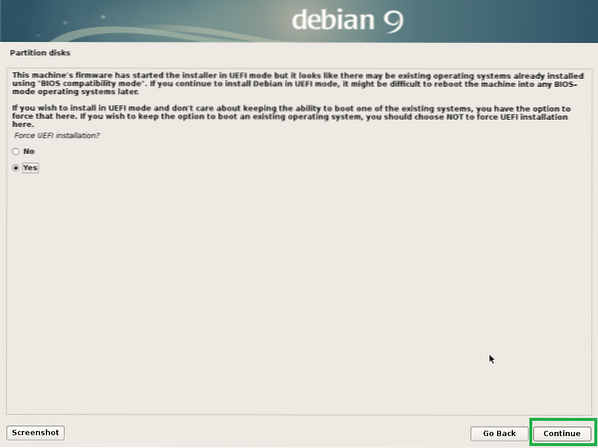
Изаберите један од начина партиционирања и кликните на Настави. Идем за Упутство, само да вам покажем како партиционирати диск за Дебиан 9 Стретцх.
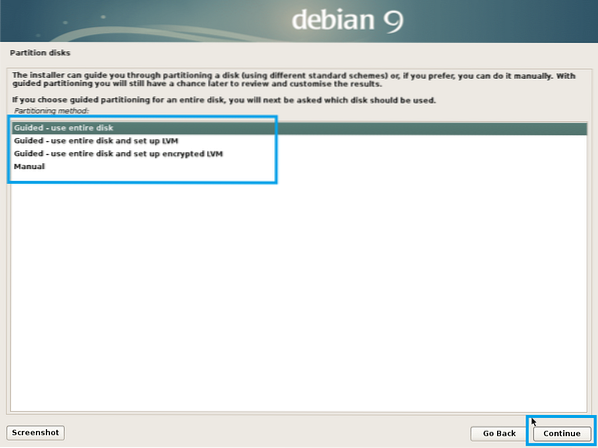
Мој виртуелни чврсти диск на мојој виртуелној машини тренутно нема табелу партиција. Да бисте креирали табелу партиција, изаберите је и кликните на Настави.
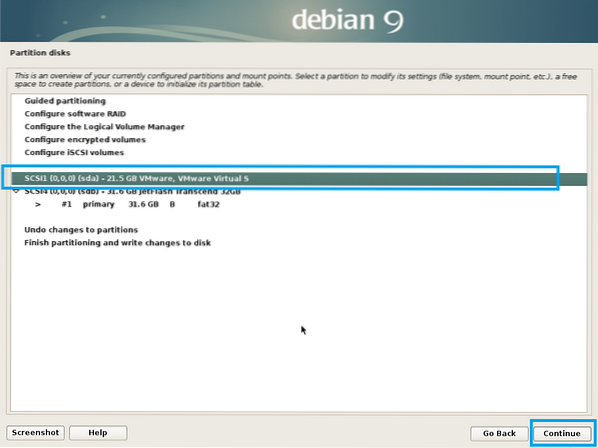
Изаберите да и кликните на Настави.
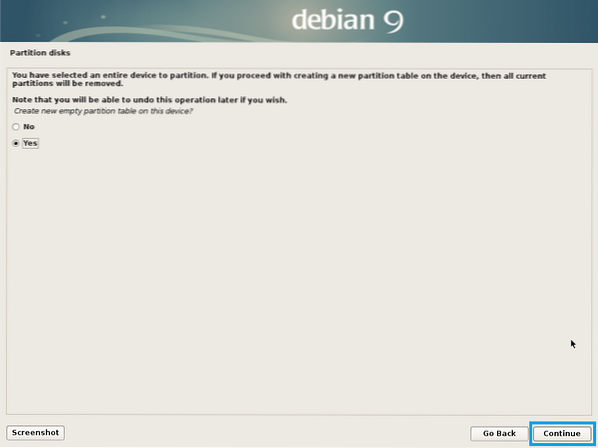
Треба направити нову табелу партиција. Сада изаберите СЛОБОДАН ПРОСТОР и кликните на Настави за стварање нове партиције.
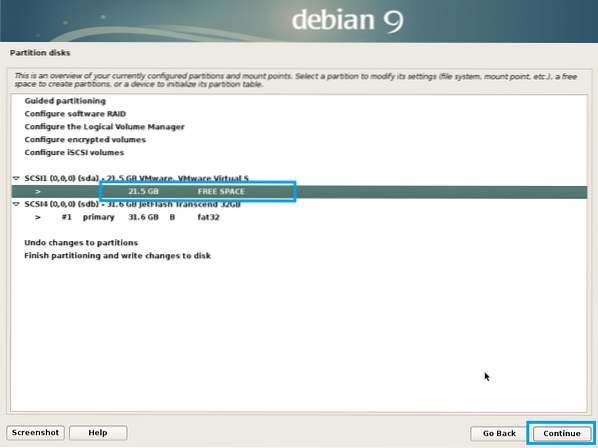
Изаберите Направите нову партицију и кликните на Настави.
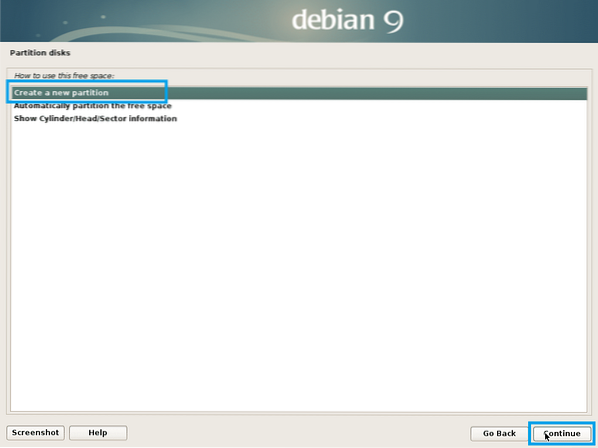
Унесите величину партиције. Ја стварам ЕФИ системска партиција од око 512 МБ величина. Када завршите, кликните на Настави.
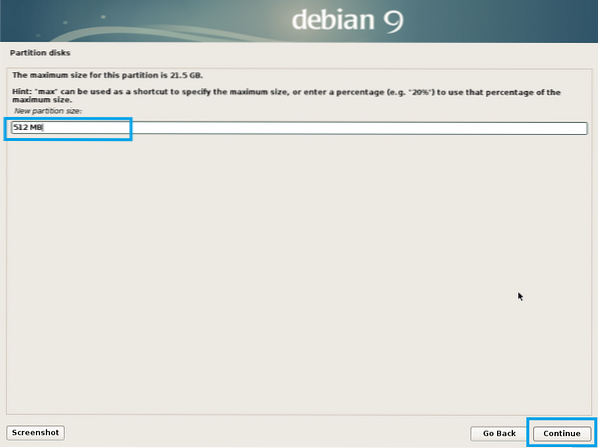
Изаберите Почетак и кликните на Настави.
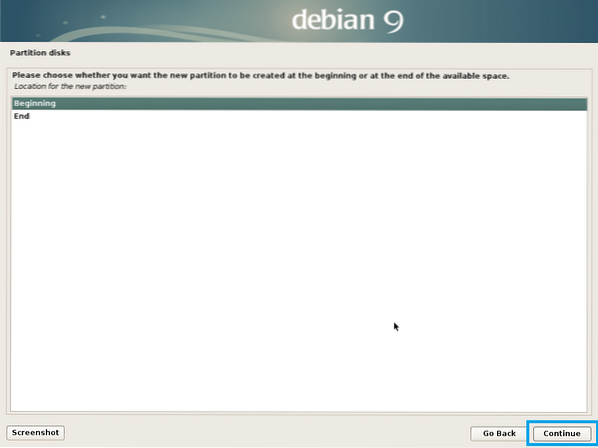
Изаберите Користити као и кликните на Настави да га промени.

Изаберите ЕФИ системска партиција и кликните на Настави.
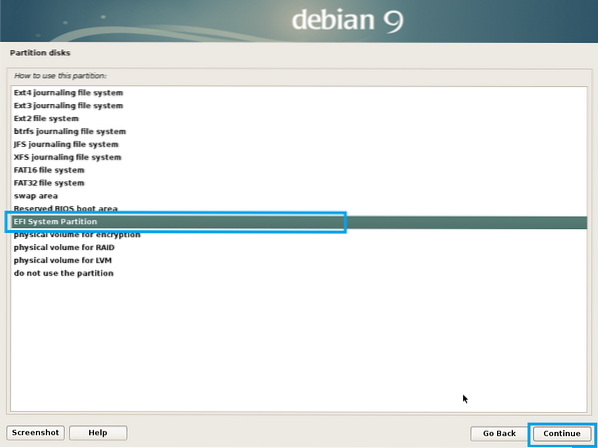
Сада изаберите Завршено подешавање партиције и кликните на Настави.
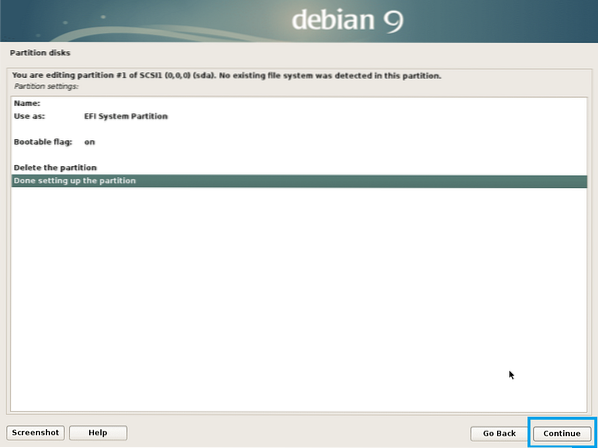
Тхе ЕФИ системска партиција треба створити. Сада морате створити барем другу партицију корен (/). Можете дати корен преградите остатак слободног простора. Ако желите, можете створити кућа (/кућа) преграда такође. Али то нећу сада.
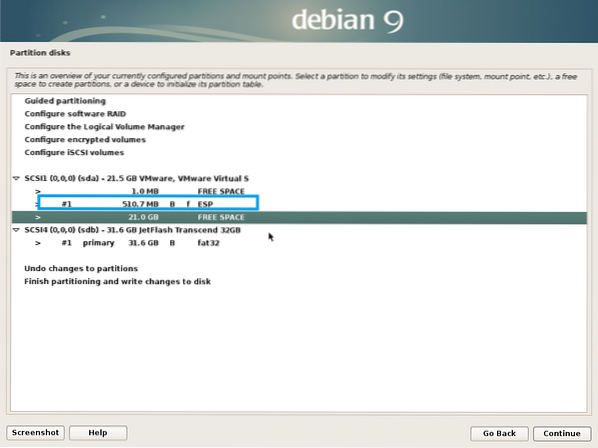
Направите корен партицију са следећим подешавањима.
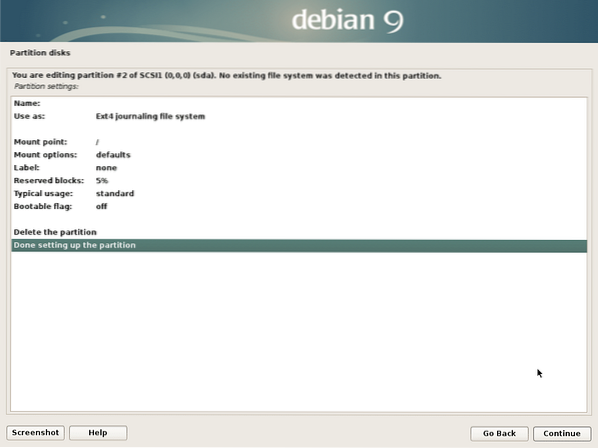
Коначна конфигурација би требало да изгледа отприлике овако. Сада изаберите Завршите партиционирање и запишите промене на диск и кликните на Настави.

Изаберите Не и кликните на Настави.
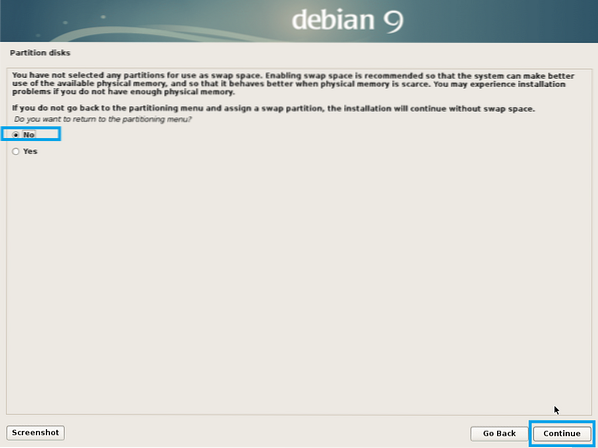
Изаберите да и кликните на Настави.
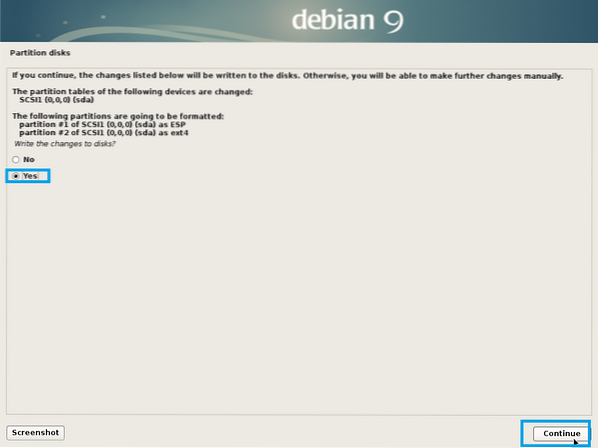
Инсталација треба да започне.
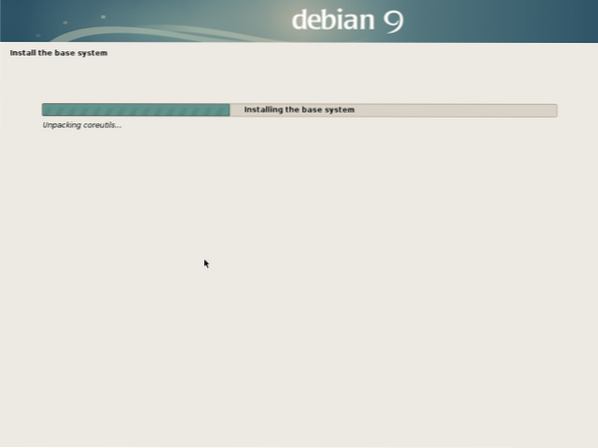
Изаберите да или Не у зависности од тога да ли желите да користите мрежно огледало за инсталацију пакета и кликните на Настави.
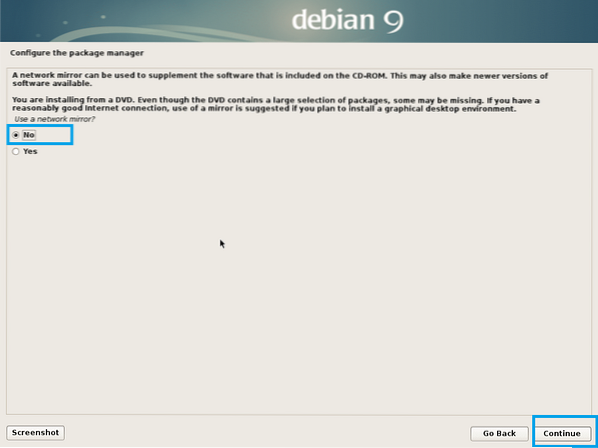
Изаберите да или Не и кликните на Настави.
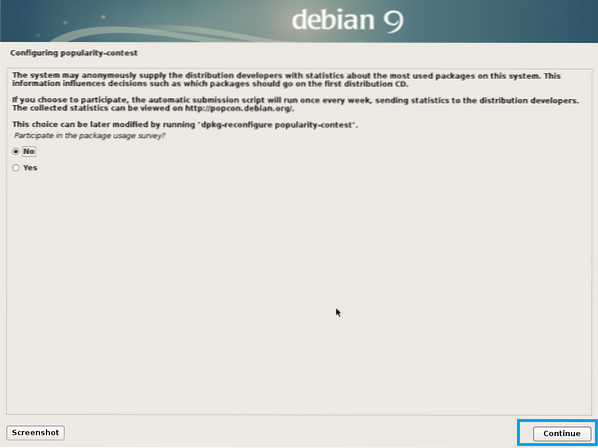
Сада одаберите софтвер који желите да инсталирате и кликните на њега Настави.
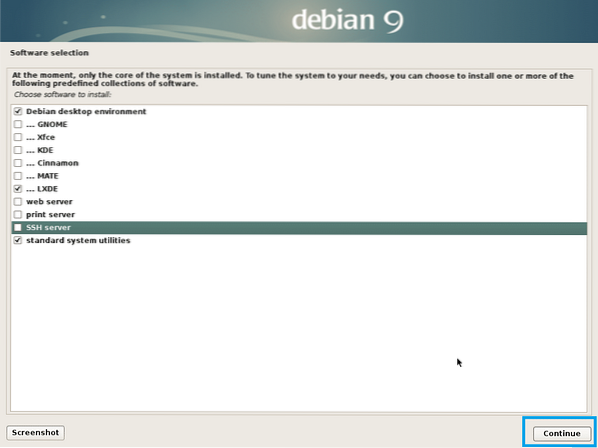
Инсталација треба да се настави.
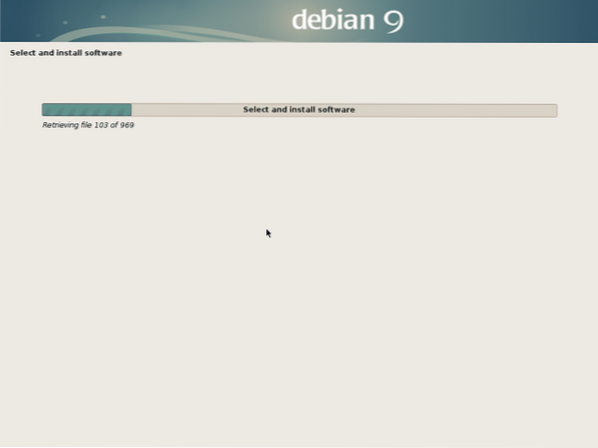
Када је инсталација завршена, кликните на Настави.

Рачунар би требало да се поново покрене и требало би да покренете свој нови оперативни систем Дебиан 9 Стретцх. Укуцајте своје корисничко име и лозинку и кликните на Пријавите се.
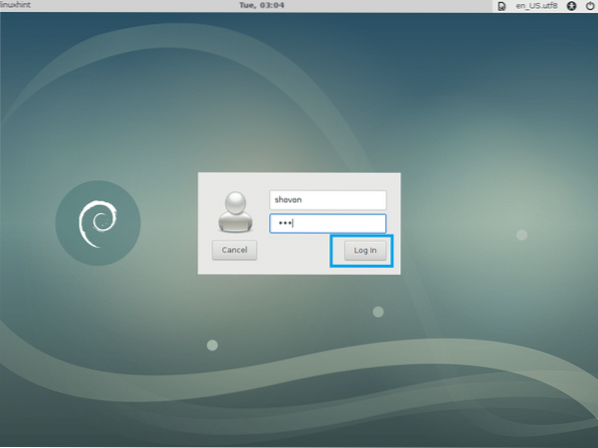
Требали бисте бити пријављени.
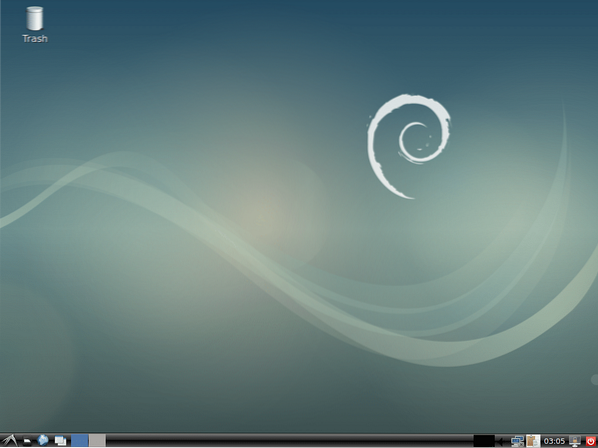
Додавање СВАП-а
Свиђа ми се датотека СВАП јер је лакше променити величину СВАП кад год треба. А СВАП партиција вам неће пружити такву флексибилност.
Додати 1 ГБ од СВАП простора за ваш Дебиан 9 Стретцх, покрените следеће наредбе:
$ су -ц 'дд ако = / дев / нула = / СВАП бс = 1Г цоунт = 1 && цхмод 0600 / СВАП &&мксвап / СВАП && свапон / СВАП '
БЕЛЕШКА: Промена цоунт = 1 до цоунт = 2 за 2 ГБ, цоунт = 3 за 3 ГБ и тако даље.

Унесите своју корен лозинку и притисните

Сада покрените следећу команду:
$ су -ц 'ецхо "/ СВАП нема свап подразумеваних вредности 0 0" >> / етц / фстаб'
Тако инсталирате Дебиан 9 Стретцх помоћу УСБ погона. Хвала што сте прочитали овај чланак.
 Phenquestions
Phenquestions


